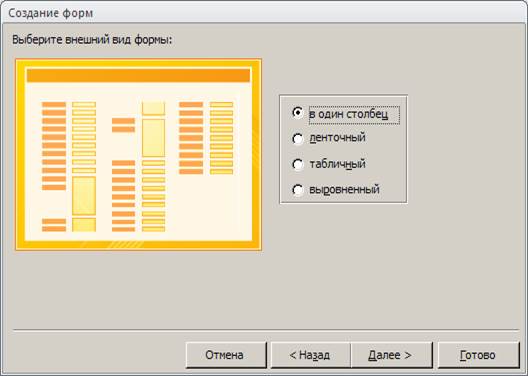Удалять поля в конструкторе можно одним из двух способов:
а)
· выделить строку, которую нужно удалить,
· удалить строку с помощью кнопки Удалить строки на панели Конструктор Работа с таблицами.
б)
o выделить строку, которую нужно удалить,
o удалить строку с помощью контекстного меню (Удалить строки);
Замечание. На этом семинаре мы рассматриваем случай, когда база данных состоит из одной таблицы. В базах данных, состоящих из нескольких, связанных между собой таблиц, удаление полей не всегда возможно.
Задание. Примените каждый из способов удаления полей в своей таблице.
А теперь давайте изучим простейшие способы создания форм и отчётов в Microsoft Access.
Начнём с создания форм. Формы используются в Microsoft Access для просмотра таблицы данных и для добавления в неё новых записей. Для создания формы выполните команду
Создание → Формы → Мастер форм
При создании формы с помощью мастера нужно на каждом шаге только выполнять необходимые действия и выбирать нужный пункт из предложенного меню.
Итак, на первом шаге нужно выбрать нужные поля. С помощью двойной стрелки можно выбрать сразу все поля, либо с помощью одинарной стрелки выбирать нужные поля по одному. Давайте в нашем случае выберем сразу все поля.

На следующем шаге выберем внешний вид формы, например, В один столбец.
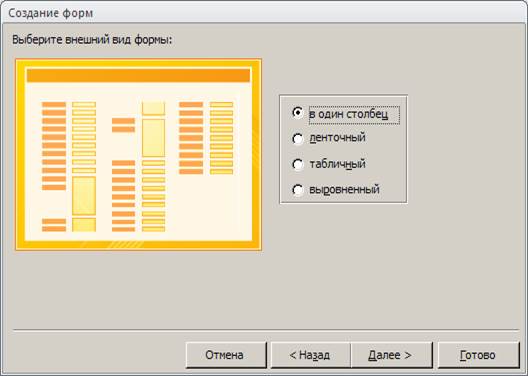
Укажите название формы, например Недвижимость.

Теперь нажмите клавишу Готово. На вашем экране появилась таблица данных, представленная в новой форме. На экране в каждый момент можно увидеть только одну запись. С помощью полосы прокрутки, расположенной внизу экрана, можно перейти на следующую запись, на предыдущую, на первую, на последнюю, на новую.

Задание 1. Пользуясь этой формой, введите в свою базу данных ещё две записи.
Задание 2. С помощью мастера форм постройте произвольно ещё одну форму для таблицы Недвижимость.
А теперь посмотрим, как можно построить с помощью мастера отчёт. Отчёты используются в Microsoft Access для выведения на печать (или экран) содержимого базы данных или результатов запросов. Например, клиент попросил агентство недвижимости найти ему двухкомнатную квартиру вблизи станции метро Университет. Из нескольких тысяч квартир, находящихся в базе данных, будут найдены несколько квартир, удовлетворяющих запросу клиента. Результат поиска (результат запроса) будет оформлен в виде отчёта и распечатан на принтере.
Для создания отчёта выполните команду
Создание → Отчёты → Мастер отчётов
При создании отчёта с помощью мастера нужно на каждом шаге выполнять необходимые действия и выбирать нужный пункт из предложенного меню.
Итак, на первом шаге предлагается выбрать нужные поля. С помощью двойной стрелки можно выбрать сразу все поля, либо с помощью одинарной стрелки выбирать нужные поля по одному. Давайте в нашем случае выберем сразу все поля.

Нажмите клавишу Далее.
Следующие два шага (уровни группировки и сортировку) пока пропустим, дважды нажав клавишу Далее.
На следующем шаге выберем Табличный вид макета и альбомную ориентацию при печати.

Теперь нажмите клавишу Далее. Введите имя отчёта, например Недвижимость и нажмите клавишу Готово.

На вашем экране появилась таблица данных, представленная в виде отчёта. На экране представлены все записи вашей таблицы.

Замечание. При указании имени отчёта лучше использовать названия, отражающие смысл запроса, так как эти названия одновременно являются заголовком отчёта.
Задание. С помощью мастера отчётов постройте произвольно ещё один отчёт для таблицы Недвижимость.
Обратите внимание, базы данных в формате Access 2010 сохраняются в файлах с расширением accdb. База данных Access включает в одном accdb- файле таблицы, запросы, формы, отчёты, схемы данных.
Домашнее задание. К следующему семинару введите в вашу таблицу не менее 25 записей.
ПЕРЕХОД НА Оглавление
Семинар №2
Создание запросов в конструкторе. Самостоятельная работа
На прошлом семинаре мы научились создавать структуру базы данных (задавать поля, их типы), вводить записи, редактировать данные, изменять структуру базы данных (добавлять поля, изменять их тип, изменять порядок полей, удалять поля). В результате каждый из вас должен был построить таблицу приблизительно такого содержания:
| Недвижимость
| |
|
| Код
| Метро
| Новостройка
| Тип дома
| Количество комнат
| Общая площадь
| Жилая площадь
| Этаж
| Этажность дома
| Отделка
| Лифт
| Балкон
| Телефон
| Цена
| Контактный телефон
|
|
| Кутузовская
| Нет
| кирпичный
|
|
|
|
|
| Да
| Да
| Да
| Да
| 15 060 000,00р.
|
|
|
| Парк Победы
| Нет
| кирпичный
|
|
|
|
|
| Да
| Да
| Нет
| Да
| 14 700 000,00р.
|
|
|
| Университет
| Нет
| монолитный
|
|
|
|
|
| Да
| Да
| Да
| Да
| 7 100 000,00р.
|
|
|
| Войковская
| Да
| блочный
|
|
|
|
|
| Нет
| Да
| Нет
| Нет
| 6 000 000,00р.
|
|
|
| Сокол
| Нет
| деревянный
|
|
|
|
|
| Да
| Нет
| Нет
| Да
| 14 880 000,00р.
|
|
|
| Проспект Вернадского
| Нет
| панельный
|
|
|
|
|
| Нет
| Да
| Да
| Нет
| 5 500 000,00р.
|
|
|
| Юго-Западная
| Да
| монолитный
|
|
|
|
|
| Нет
| Да
| Да
| Нет
| 4 900 000,00р.
|
|
|
| Ясенево
| Да
| панельный
|
|
|
|
|
| Нет
| Да
| Нет
| Нет
| 3 500 000,00р.
|
|
|
| Таганская
| Нет
| кирпичный
|
|
|
|
|
| Да
| Да
| Да
| Да
| 7 500 000,00р.
|
|
|
| Сокол
| Нет
| коттедж
|
|
|
|
|
| Да
| Нет
| Нет
| Да
| 13 400 000,00р.
|
|
|
| Университет
| Нет
| монолитный
|
|
|
|
|
| Да
| Да
| Да
| Да
| 7 350 000,00р.
|
|
|
| Войковская
| Да
| блочный
|
|
|
|
|
| Нет
| Да
| Да
| Нет
| 3 790 000,00р.
|
|
|
| Пролетарская
| Да
| панельный
|
|
|
|
|
| Нет
| Да
| Да
| Нет
| 5 500 000,00р.
|
|
| | | | | | | | | | | | | | | | | |
Мы научились строить формы и отчёты с помощью мастера. На этом семинаре мы научимся строить элементарные запросы с помощью конструктора.